당신은 Cinema 4D의 기본 기능을 배웠고 이제 학습한 내용을 실제 프로젝트에 적용하고 싶습니까? 이 글에서는 간단한 정육면체로부터 스피커 박스를 만드는 방법을 보여줄 것입니다. 우리는 단계별로 진행하여 보기 좋을 뿐만 아니라 효과적으로 사용될 수 있는 명확하고 기능적인 구조를 만듭니다.
주요 발견 사항
- 당신은 정육면체를 스피커 박스로 변환하는 방법을 배웁니다.
- 우리는 다각형 편집을 사용하여 개구부를 만듭니다.
- 막용의 디스크는 올바르게 배치되고 스케일이 맞춰집니다.
- 마지막으로 우리는 물체를 연결하여 전체 물체를 만듭니다.
단계별 안내
정육면체 만들기 및 조정하기
먼저, 당신의 스피커 박스의 기초로 사용할 정육면체를 생성합니다. 정육면체의 크기를 베이스 박스의 일반적인 치수에 맞게 설정하세요. 이 안내서를 위해 다음과 같은 치수를 사용할 수 있습니다: 깊이 80cm, 너비 60cm, 높이 100cm.

정육면체 분할
나중에 정밀한 편집을 수행할 수 있도록 정육면체를 균일한 세그먼트로 나누는 것이 중요합니다. 깊이에 대해서는 6개의 분할, 높이에 대해서는 10개의 분할로 설정하세요. 이러한 규칙적인 구조는 나중에 편집을 단순하게 만듭니다.
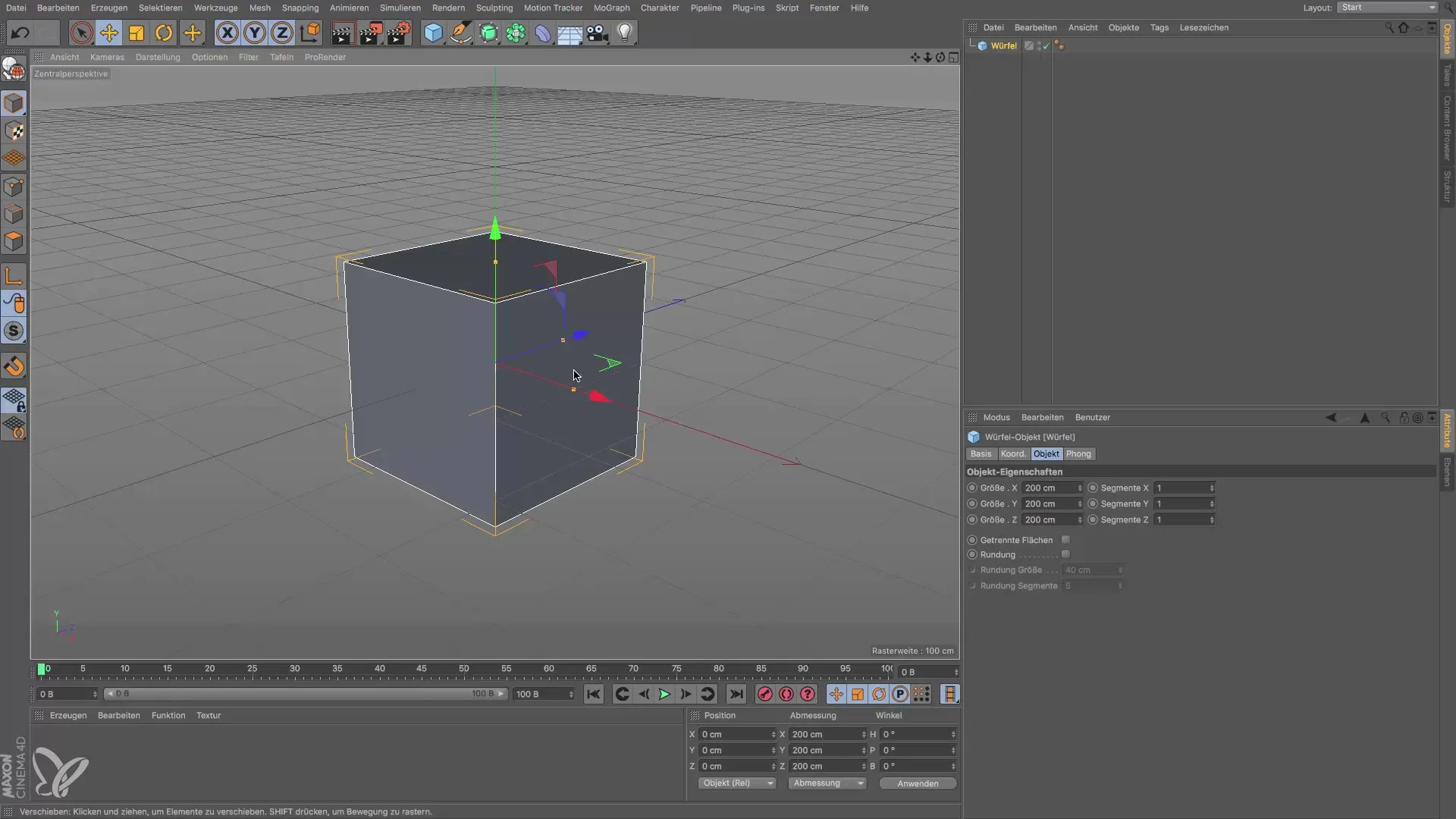
정육면체 변환하기
정육면체 편집을 계속하려면 그를 다각체 객체로 변환해야 합니다. 이를 위해 키 "C"를 누르세요. 그렇게 하면 정육면체 편집에 필요한 모든 기능을 사용할 수 있고 이제 다각형 편집을 활성화할 수 있습니다.
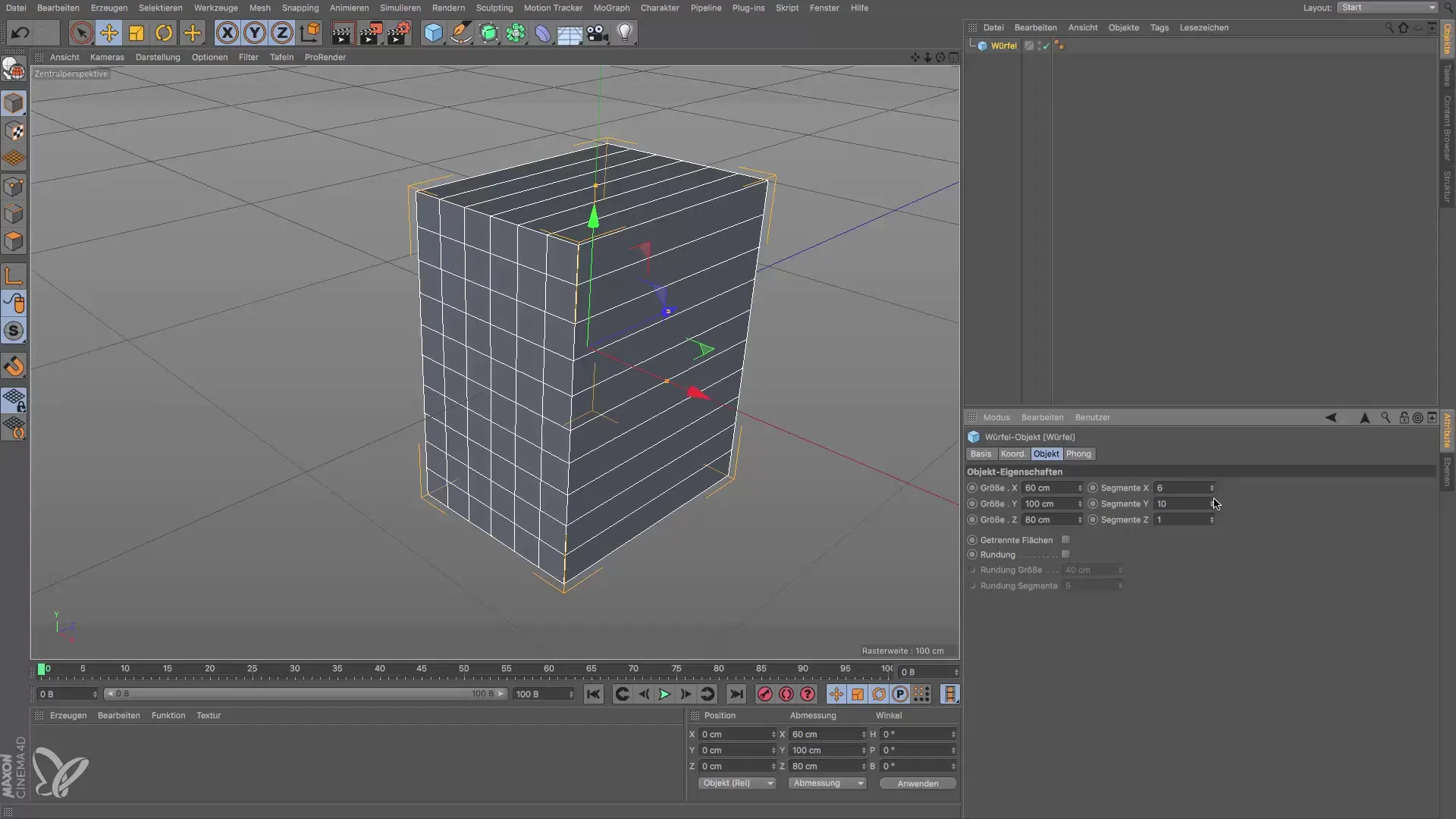
개구부를 위한 다각형 만들기
스피커 개구부를 만들기 위해 정육면체의 하단 다각형을 선택하고 삭제합니다. 삭제하고 싶은 다각형을 클릭하고 "Delete" 키를 누르세요.

막 생성하기
다음으로 막용을 위한 디스크를 생성해야 합니다. 이 디스크는 박스의 개구부를 나타냅니다. 디스크를 좌표 중심에 배치하고 대략 19cm의 지름으로 스케일을 조정하세요. 이제 포지션이 올바른지도 확인하여 박스에 완벽하게 들어맞도록 해야 합니다.
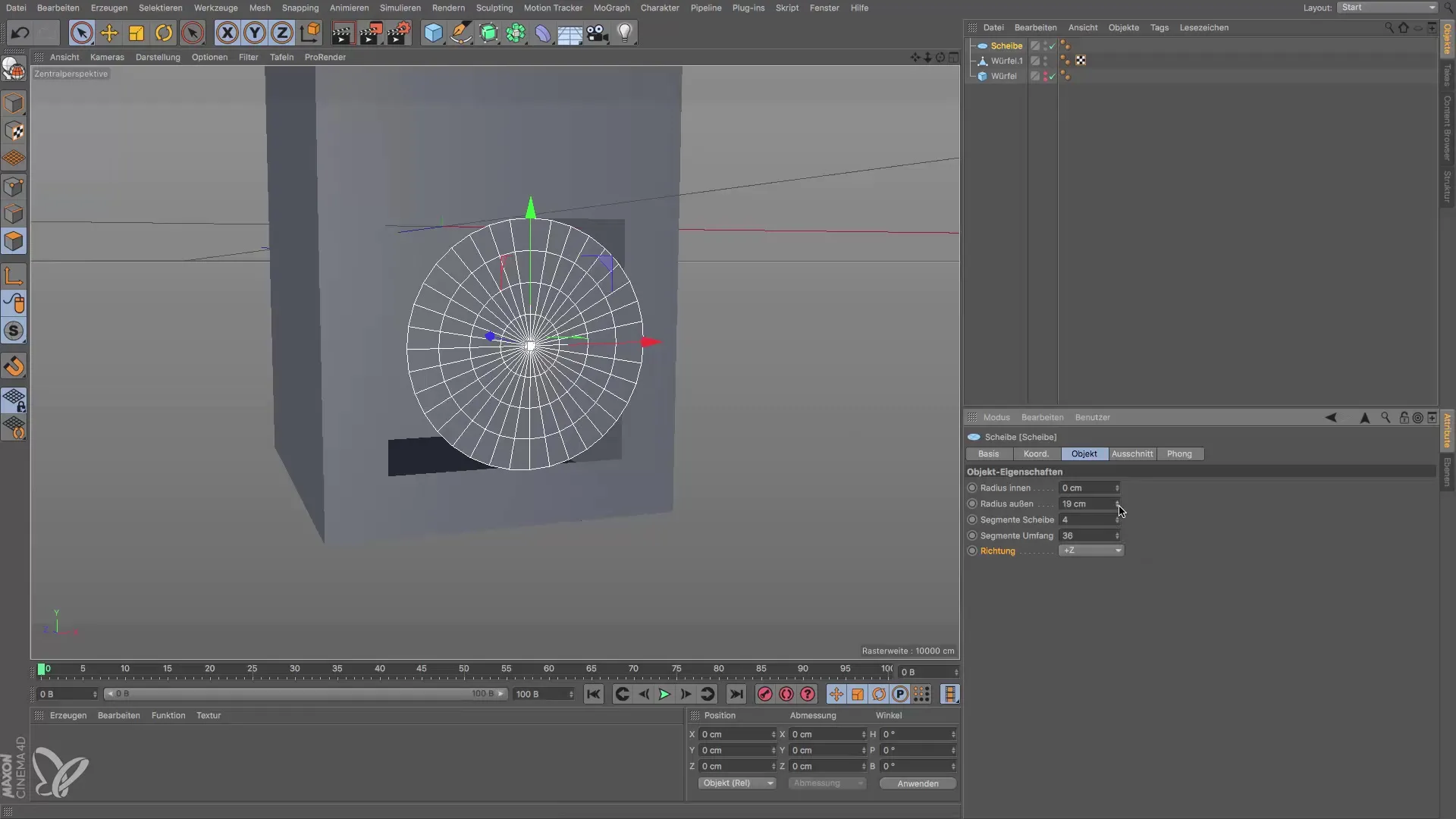
스냅 활성화하기
디스크를 정확하게 위치시키기 위해 스냅 도구를 활성화하는 것을 추천합니다. 이를 통해 디스크의 모서리를 정육면체의 모서리에 정확하게 정렬할 수 있습니다. 프로그램 설정에서 스냅 기능을 활성화할 수 있습니다.
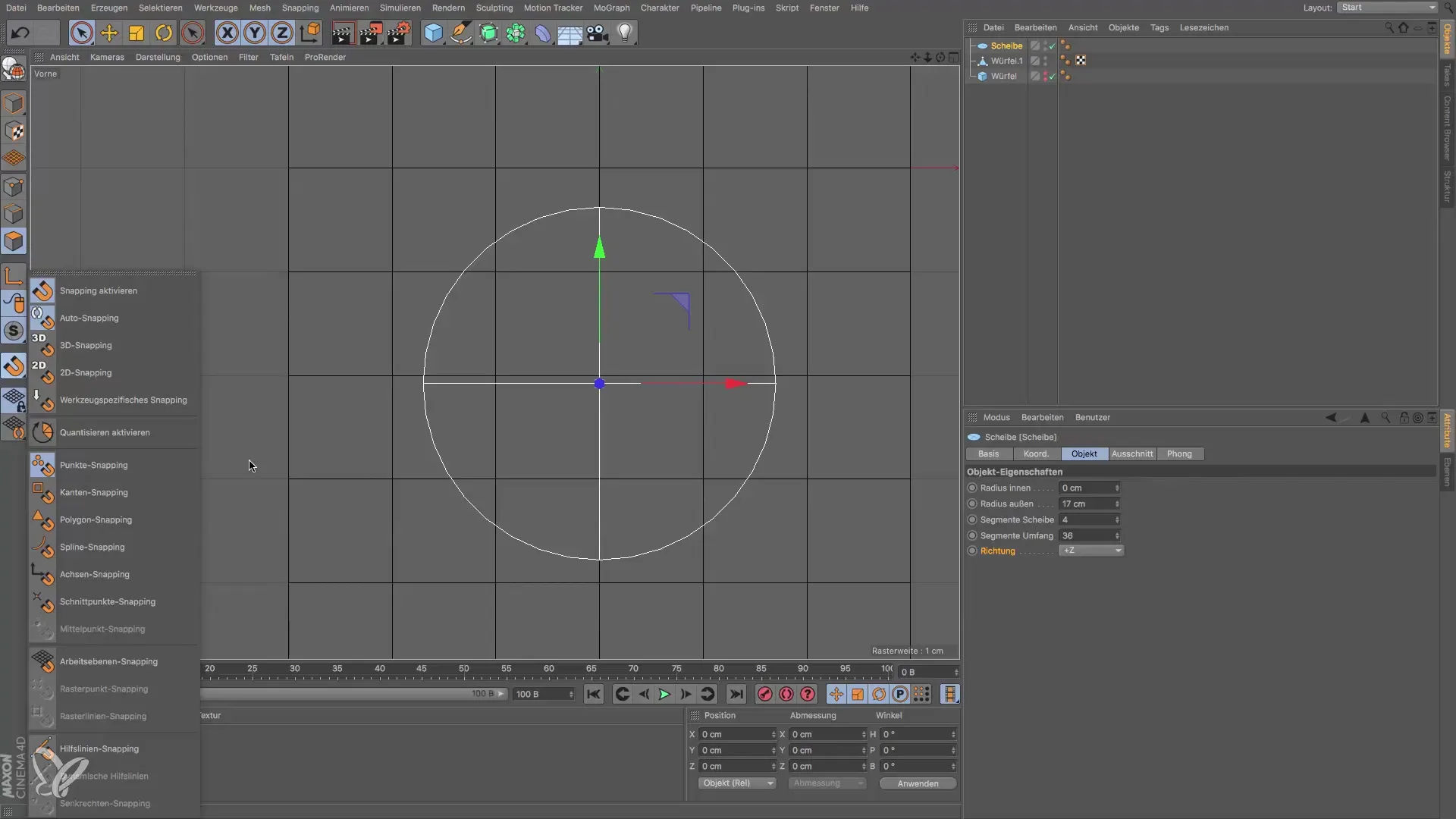
세그먼트 수 조정하기
현재 막용은 30개의 세그먼트를 가지고 있습니다. 정육면체와 잘 결합되도록 세그먼트 수를 16으로 설정하세요. 이렇게 하면 막용의 모서리가 정육면체의 관련 모서리와 일치하게 됩니다.
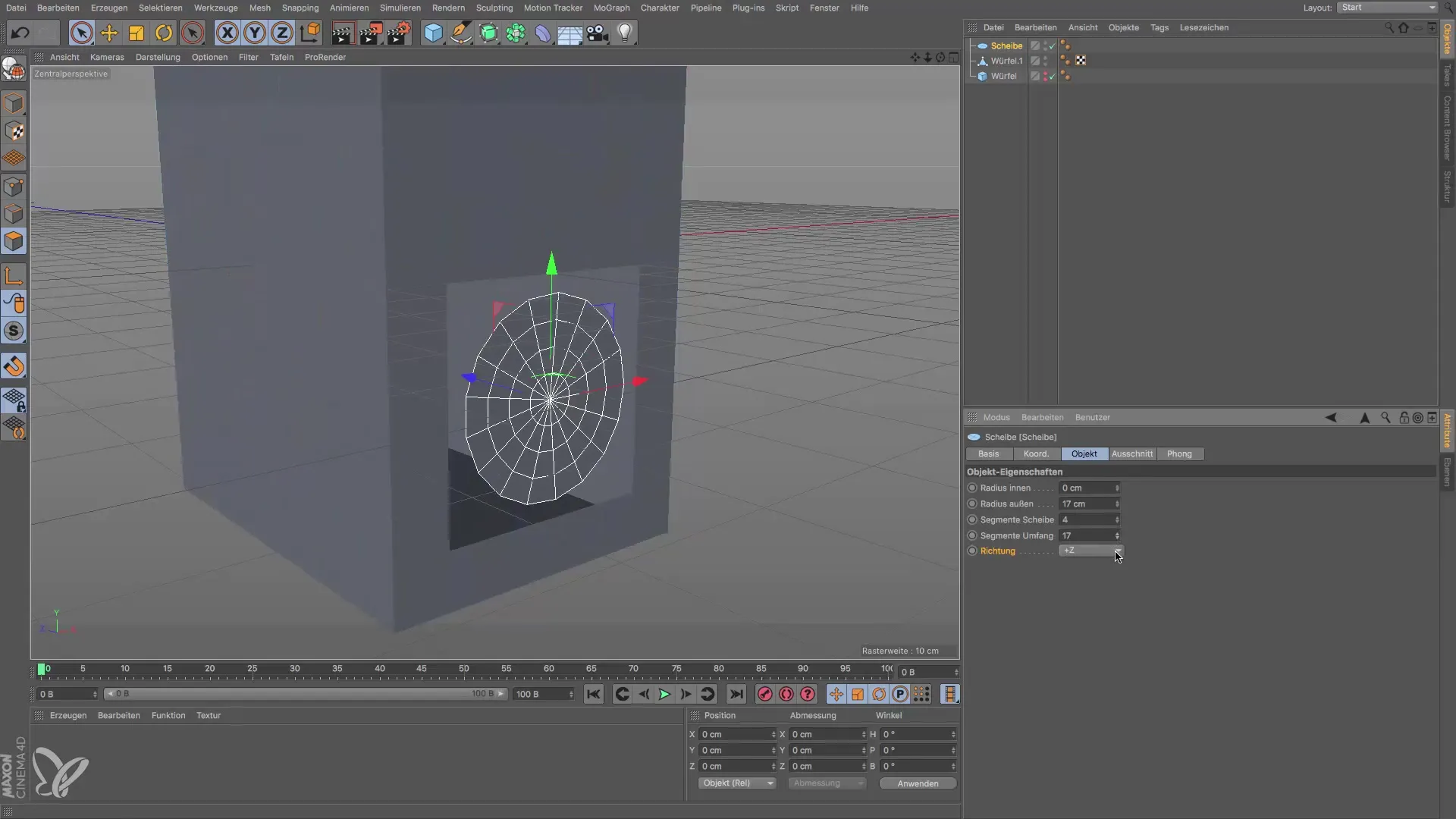
객체 연결하기
다음 단계는 정육면체와 막용을 하나의 객체로 연결하는 것입니다. 이는 다각형 삭제 후 발생하는 구멍을 닫기 위해 중요합니다. 두 개의 객체를 선택하고 객체 옵션으로 가서 "연결 및 삭제"를 선택하여 이 작업을 수행합니다.
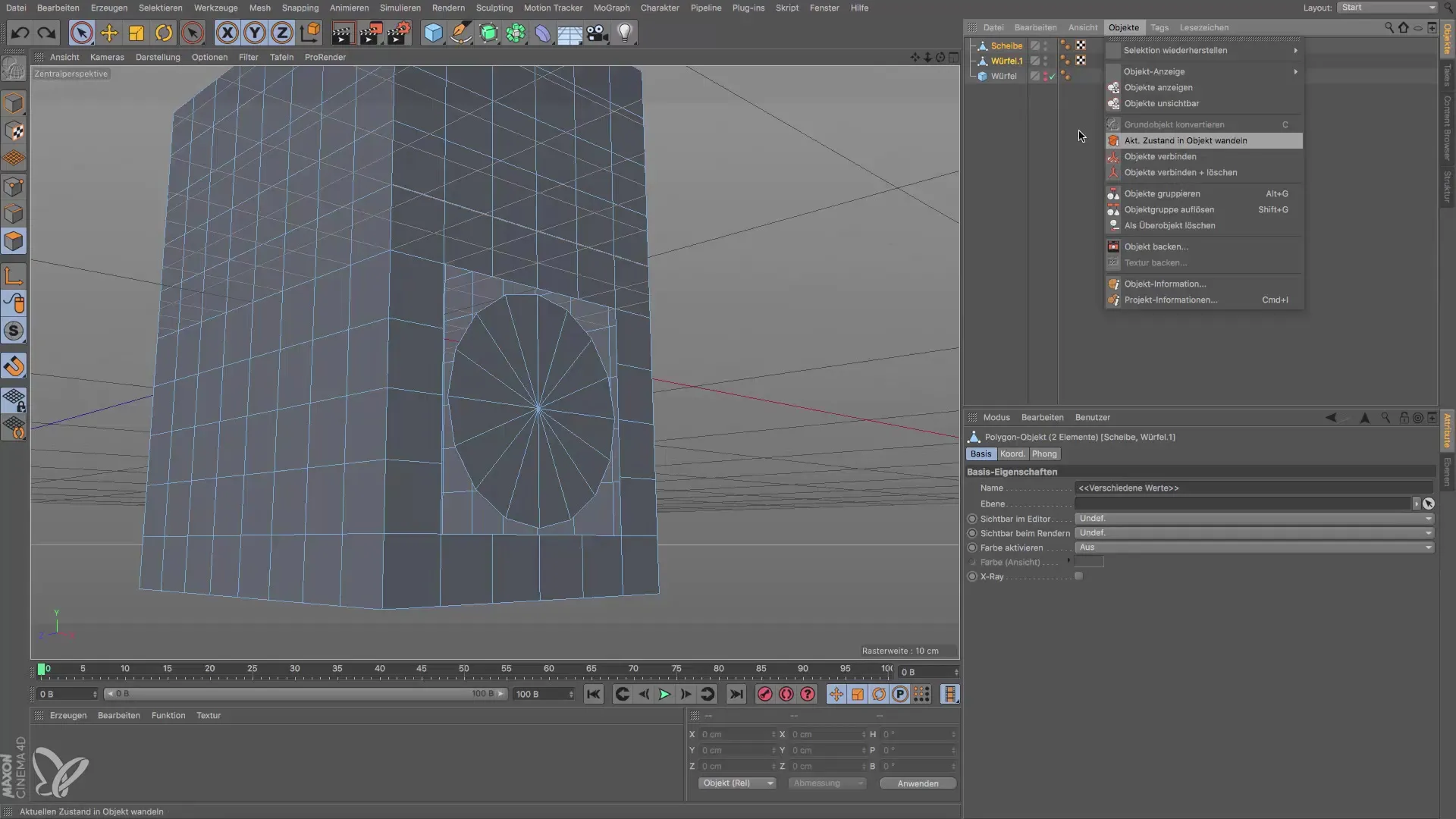
박스 이름 짓기
프로젝트를 완료하기 전에 새 객체의 이름을 "Box"로 간단히 바꾸세요. 이렇게 하면 간단한 정육면체로부터 기능적인 스피커 박스를 만들 수 있습니다.
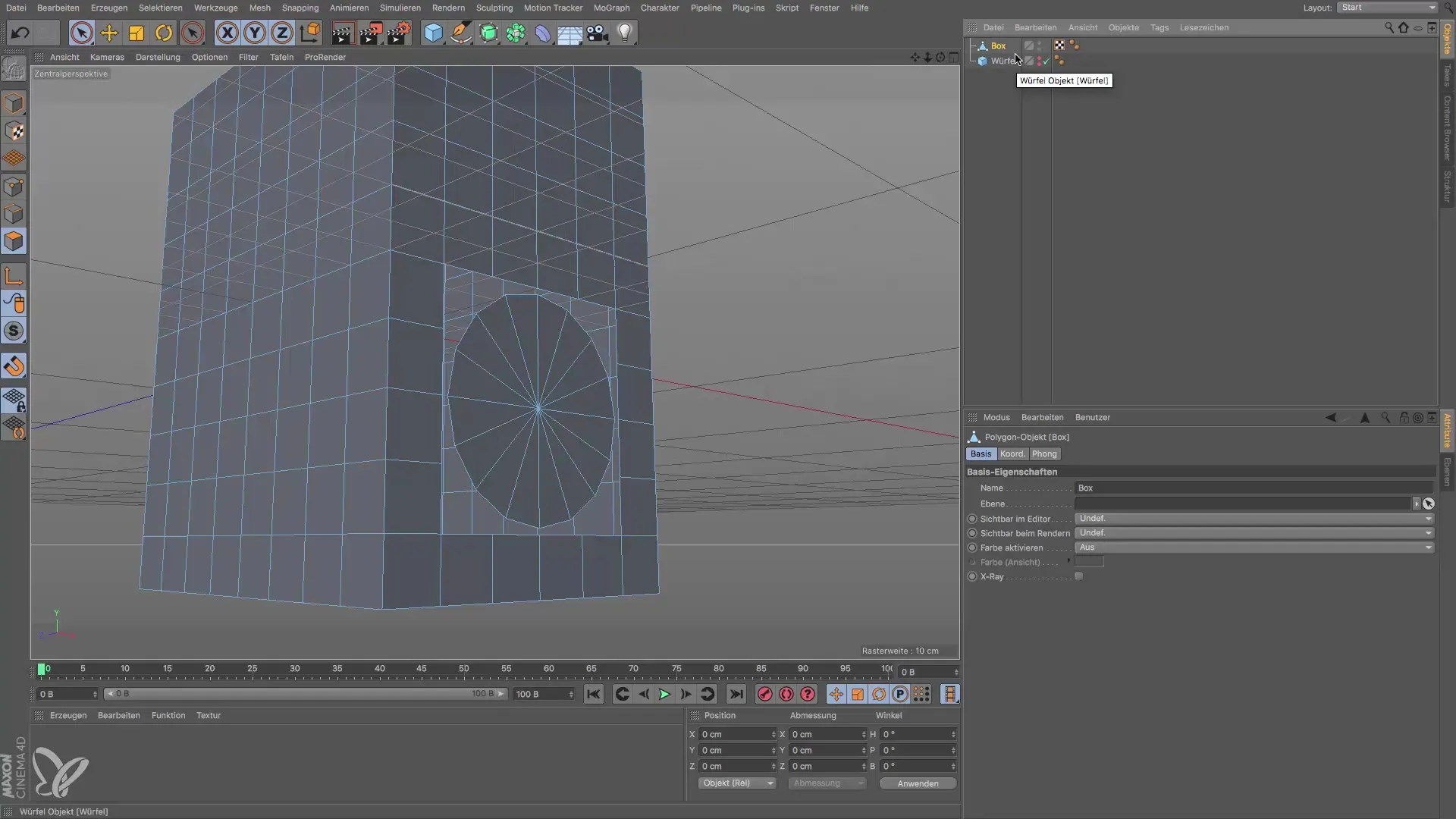
요약 – 정육면체로부터 스피커 박스 만들기
이 안내서를 통해 당신은 정육면체로부터 Cinema 4D에서 스피커 박스를 만드는 방법을 배웠습니다. 우리는 세분화, 형상 조정, 그리고 막용을 위한 디스크 만들기를 포함한 필요한 단계를 거쳤습니다. 이러한 실용적인 기술은 3D 디자인의 정확성과 창의성을 높이는 데 도움이 될 것입니다.
자주 묻는 질문
Cinema 4D에서 정육면체를 어떻게 만드나요?정육면체를 만들기 위해 도구 모음에서 정육면체 아이콘을 선택하세요.
정육면체의 구조를 어떻게 세분화하나요?정육면체의 속성 설정에서 세분화 매개변수를 조정할 수 있습니다.
스냅 도구란 무엇인가요?스냅 도구는 개체를 정확하게 정렬하는 데 도움을 줍니다.
Cinema 4D에서 객체들을 어떻게 연결하나요?객체를 선택하고 객체 옵션으로 가서 "연결 및 삭제"를 선택하세요.
Cinema 4D에서 객체의 이름을 어떻게 바꾸나요?객체를 오른쪽 클릭하고 "이름 바꾸기"를 선택하여 객체의 이름을 바꿀 수 있습니다.


